Bienvenue dans la bêta publique d'Elgato Game Capture HD 1.4.3 !
Cette mise à jour logicielle pour Windows vous permet d'enregistrer un commentaire en direct comme piste audio distincte.
Elle permet également d'enregistrer le son du jeu et le commentaire en direct dans des fichiers distincts.
Téléchargement de la bêta publique d'Elgato Game Capture HD 1.4.3
Téléchargez la bêta publique d'Elgato Game Capture HD 1.4.3 à cette adresse : http://www.gamecapture.com/beta
Si vous souhaitez nous faire part de vos commentaires ou si vous avez besoin d'aide, n'hésitez pas à nous contacter à l'adresse beta@gamecapture.com.
Pistes audio distinctes
La fenêtre Préférences de Game Capture HD comporte des options audio supplémentaires.
La case à cocher Enregistrer le commentaire en direct sur une piste audio distincte détermine si des pistes audio distinctes sont stockées pendant l'enregistrement.
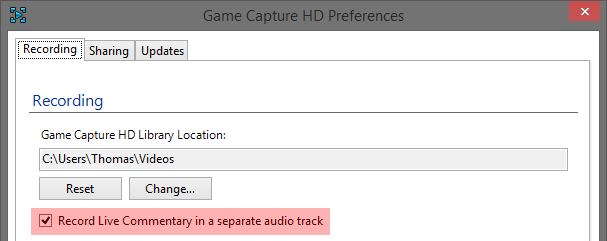
Si cette case est cochée, le son du jeu et le commentaire en direct seront accessibles indépendamment l'un de l'autre.
Enregistrer le commentaire en direct sur une piste audio distincte est activé par défaut.
Exportation automatique d'enregistrements avec pistes audio distinctes
Deux cases à cocher sont proposées dans la section Partage de la fenêtre Préférences de Game Capture HD :
1) Désactiver le commentaire en direct dans la vidéo exportée
2) Exporter le commentaire en direct dans un fichier audio distinct
Ces deux options sont désactivées par défaut.
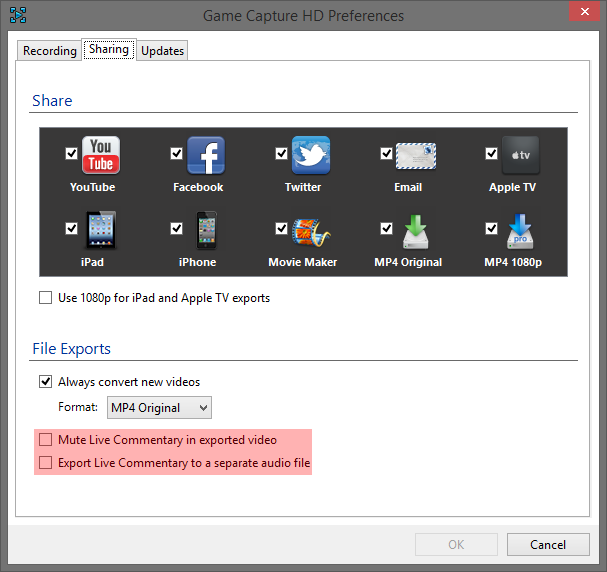
L'option Désactiver le commentaire en direct dans la vidéo exportée produit un fichier vidéo MP4 contenant uniquement le son du jeu.
L'option Exporter le commentaire en direct dans un fichier audio distinct crée un fichier audio M4A distinct contenant le commentaire en direct.
Ces options n'affectent que les exportations MP4 Original, MP4 1080p et Movie Maker.
Les autres opérations d'exportation (YouTube, Facebook, etc.) créent toujours des fichiers vidéos MP4 contenant le mixage du son du jeu et du commentaire en direct sans pistes distinctes.
Enregistrement d'une piste audio particulière
Si vous avez activé l'option Enregistrer le commentaire en direct sur une piste audio distincte, vous pouvez facilement séparer chaque piste audio de votre enregistrement.
Dans la section Édition du logiciel Elgato Game Capture HD, faites un clic droit sur la Timeline (le plan de montage chronologique) d'un enregistrement. Le menu contextuel propose deux nouvelles options :
1) Sauvegarder uniquement le son du jeu
2) Sauvegarder uniquement le commentaire en direct
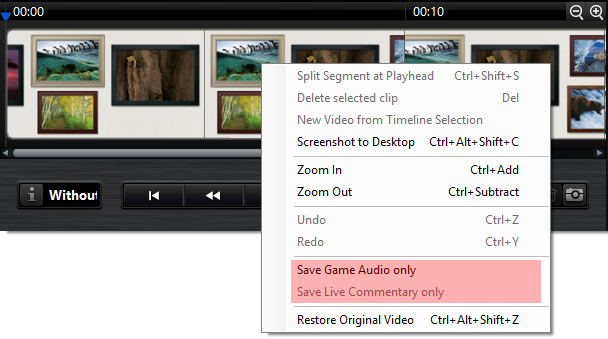
Si une piste audio donnée est absente de l'enregistrement, l'option correspondante est grisée dans le menu contextuel.
Exécuter Sauvegarder uniquement le son du jeu ou Sauvegarder uniquement le commentaire en direct à partir du menu contextuel extrait une piste audio à partir de l'enregistrement et la stocke comme nouveau fichier audio M4A dans le dossier vidéo.
L'avancement de l'exportation audio est affiché en bas à droite dans la section Édition :
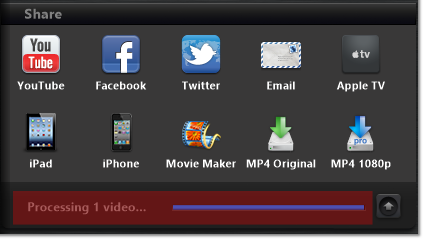
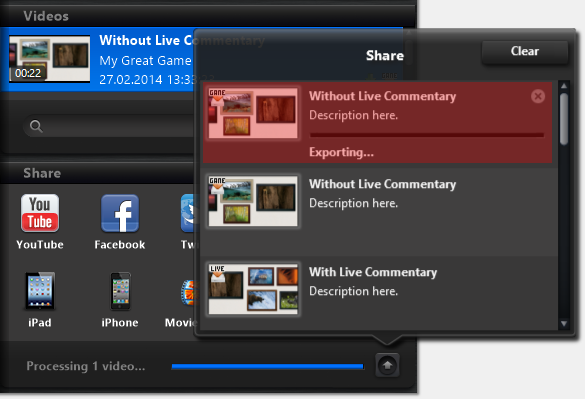
Autres informations concernant les pistes audio distinctes
Tous vos enregistrements sont listés dans la section Edit du logiciel Elgato Game Capture HD.
Suite au partage ou à l'exportation d'un enregistrement, une icône spécifique figure près de l'enregistrement en question dans la section Vidéos.
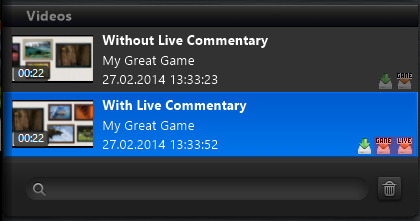
Si Exporter le commentaire en direct dans un fichier audio distinct est activé le fichier vidéo MP4 et le fichier audio M4A sont exportés séparément à la fin de l'enregistrement :
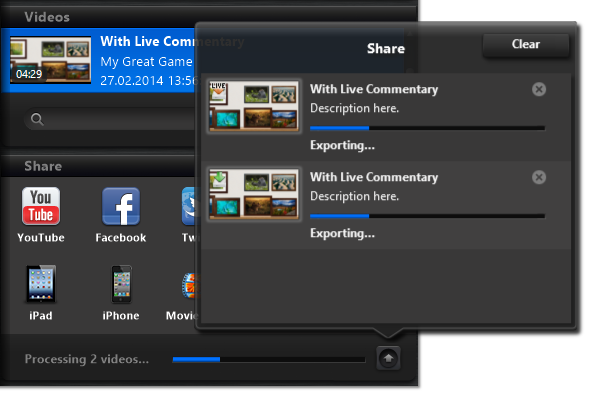
Cette mise à jour logicielle pour Windows vous permet d'enregistrer un commentaire en direct comme piste audio distincte.
Elle permet également d'enregistrer le son du jeu et le commentaire en direct dans des fichiers distincts.
Téléchargement de la bêta publique d'Elgato Game Capture HD 1.4.3
Téléchargez la bêta publique d'Elgato Game Capture HD 1.4.3 à cette adresse : http://www.gamecapture.com/beta
Si vous souhaitez nous faire part de vos commentaires ou si vous avez besoin d'aide, n'hésitez pas à nous contacter à l'adresse beta@gamecapture.com.
Pistes audio distinctes
La fenêtre Préférences de Game Capture HD comporte des options audio supplémentaires.
La case à cocher Enregistrer le commentaire en direct sur une piste audio distincte détermine si des pistes audio distinctes sont stockées pendant l'enregistrement.
Si cette case est cochée, le son du jeu et le commentaire en direct seront accessibles indépendamment l'un de l'autre.
Enregistrer le commentaire en direct sur une piste audio distincte est activé par défaut.
Exportation automatique d'enregistrements avec pistes audio distinctes
Deux cases à cocher sont proposées dans la section Partage de la fenêtre Préférences de Game Capture HD :
1) Désactiver le commentaire en direct dans la vidéo exportée
2) Exporter le commentaire en direct dans un fichier audio distinct
Ces deux options sont désactivées par défaut.
L'option Désactiver le commentaire en direct dans la vidéo exportée produit un fichier vidéo MP4 contenant uniquement le son du jeu.
L'option Exporter le commentaire en direct dans un fichier audio distinct crée un fichier audio M4A distinct contenant le commentaire en direct.
Ces options n'affectent que les exportations MP4 Original, MP4 1080p et Movie Maker.
Les autres opérations d'exportation (YouTube, Facebook, etc.) créent toujours des fichiers vidéos MP4 contenant le mixage du son du jeu et du commentaire en direct sans pistes distinctes.
Enregistrement d'une piste audio particulière
Si vous avez activé l'option Enregistrer le commentaire en direct sur une piste audio distincte, vous pouvez facilement séparer chaque piste audio de votre enregistrement.
Dans la section Édition du logiciel Elgato Game Capture HD, faites un clic droit sur la Timeline (le plan de montage chronologique) d'un enregistrement. Le menu contextuel propose deux nouvelles options :
1) Sauvegarder uniquement le son du jeu
2) Sauvegarder uniquement le commentaire en direct
Si une piste audio donnée est absente de l'enregistrement, l'option correspondante est grisée dans le menu contextuel.
Exécuter Sauvegarder uniquement le son du jeu ou Sauvegarder uniquement le commentaire en direct à partir du menu contextuel extrait une piste audio à partir de l'enregistrement et la stocke comme nouveau fichier audio M4A dans le dossier vidéo.
L'avancement de l'exportation audio est affiché en bas à droite dans la section Édition :
Une fois l'exportation terminée, le dossier vidéo s'ouvre automatiquement.
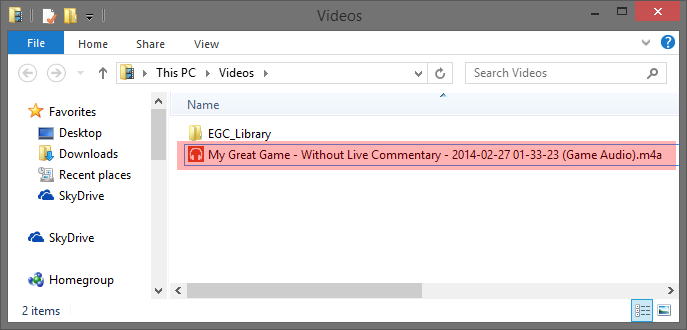
Pour les exportations de fichier audio seulement, la convention de nommage habituelle est appliquée, avec ajout du suffixe Son du jeu ou Commentaire en direct à la fin.
Pour les exportations de fichier audio seulement, la convention de nommage habituelle est appliquée, avec ajout du suffixe Son du jeu ou Commentaire en direct à la fin.
Autres informations concernant les pistes audio distinctes
Tous vos enregistrements sont listés dans la section Edit du logiciel Elgato Game Capture HD.
Suite au partage ou à l'exportation d'un enregistrement, une icône spécifique figure près de l'enregistrement en question dans la section Vidéos.
Si Exporter le commentaire en direct dans un fichier audio distinct est activé le fichier vidéo MP4 et le fichier audio M4A sont exportés séparément à la fin de l'enregistrement :